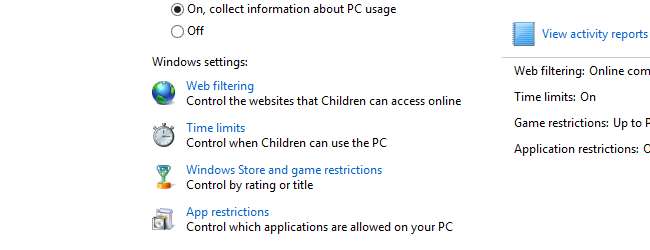
Jokainen vanhempi tietää, että lapsille pääsy Internetiin on kaksiteräinen miekka. Pääsy maailman suurimpaan ilmaiseen kirjastoon on korvaamaton, mutta verkossa on paljon epämiellyttäviä kulmia, joita nuoret silmät suojaavat parhaiten. Jos käytät Windows 8 -käyttöjärjestelmää, perheen turvallisuutta voidaan käyttää lapsesi tilien lukitsemiseen.
Olemme tarkastelleet miten lapsilukkoa voidaan käyttää Windows 7: ssä samoin kuin miten valvoa ja hallita tietokoneen käyttöä , mutta Perheen turvallisuutta voidaan käyttää paitsi valvomaan myös asettamaan hienosäädettyjä rajoituksia sille, mitä tietyllä käyttäjätilillä voidaan tehdä.
Tilien asettaminen
Käyttäjille rajoitusten asettamiseksi jokaisen on käytettävä omaa tilinsä. Jos sinun on luotava uusi tili lapsellesi, avaa oikopolkupalkki painamalla Windows-näppäintä ja C ja napsauta Asetukset ja sitten Muuta tietokoneen asetuksia.
Napsauta ruudun alaosassa olevaa + Lisää käyttäjä -linkkiä ja seuraa näytön ohjeita lisätäksesi uuden tilin joko sähköpostiosoitteella tai ilman Microsoft-tiliä. Kun sinulta kysytään, oletko luonut lapsen tilin, muista merkitä ruutu, ennen kuin napsautat Valmis.
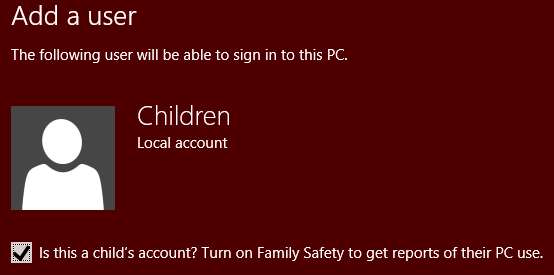
Jos muita perheenjäseniä tai muita tietokoneita käyttäviä ihmisiä varten tarvitaan ylimääräisiä tilejä, suoritetaan samat vaiheet niin monta kertaa kuin on tarpeen.
Paina nyt Windows-näppäintä ja C avataksesi Charms-palkin ja napsauttamalla Asetukset ja sitten Ohjauspaneeli. Vaihda Suuret kuvakkeet- tai Pienet kuvakkeet -tilaan ja napsauta Perheturvallisuus-kuvaketta.
Napsauta sen tilin nimeä, jolle haluat asettaa rajoituksia, ja varmista, että Päällä, pakota nykyiset asetukset -vaihtoehto on valittuna.
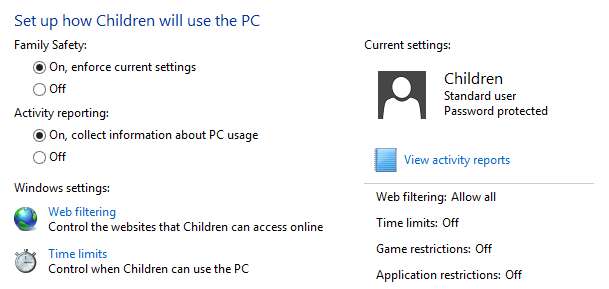
Rajoita pääsyä verkkoon
Jos haluat asettaa rajoituksia vierailemillesi verkkosivustoille, napsauta Verkkosuodatus-linkkiä ja valitse sitten ”[username] voi käyttää vain sallimiani verkkosivustoja”. Sivustorajoitukset voidaan asettaa kolmella tavalla - luokitusjärjestelmän, mustan tai valkoisen luettelon avulla.
Ensisijaisin suodatustyyppi on ensimmäinen vaihtoehto - valitse asetukset napsauttamalla Aseta web-suodatustaso. Valittavana on viisi erilaista suodatustasoa, jotka kaikki on kuvattu hyvin. Tämän osan alaosassa on mahdollisuus estää tiedostojen lataaminen, mikä on hyvä tapa välttää lapsia asentamasta ei-toivottuja ohjelmistoja ja selaimen työkalurivejä.
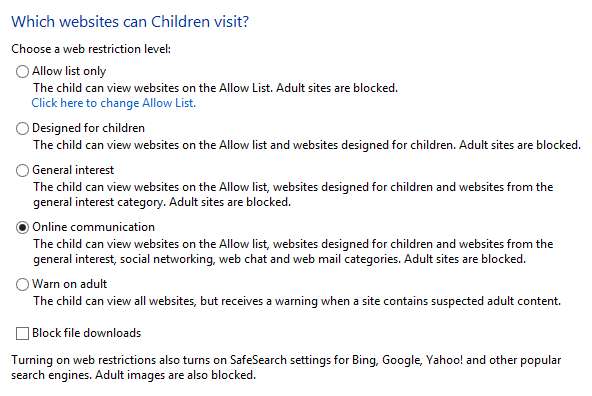
Mustavalkoiset luettelot
Napsauta vasemmalla olevaa Salli tai estä verkkosivustoja -linkkiä, jotta voit hallita verkkosivustoja, joihin pääsee. Jos olet päättänyt sallia käyttäjän pääsyn vain sivustoihin, jotka on sisällytetty sallittujen sivustojen luetteloon, voit luoda luettelon täältä.
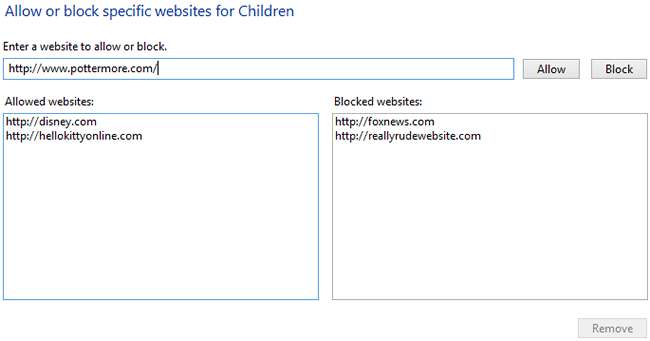
Syötä vain - tai kopioi ja liitä - URL-osoite tekstikenttään ja paina Salli tai Estä-painiketta vastaavasti. Kaikki, mitä lisäät Salli-luetteloon, on aina käytettävissä riippumatta asettamistasi suodatusasetuksista, kun taas Estetyt-luettelossa olevat estetään aina.
Muut tilinhallinnat
Tietysti vanhemmat eivät ole huolissaan vain Internetistä. Napsauta Ohjauspaneeli-ikkunan vasemmalla puolella olevaa Käyttäjäasetukset-linkkiä ja pääset lisäasetuksiin.
Monet vanhemmat ovat huolissaan siitä, kuinka kauan heidän lapsensa käyttävät tietokonettaan, ja aikarajoituksia voidaan asettaa muutamalla eri tavalla. Napsauta Aikarajat-linkkiä ja voit sitten määrittää ajankohdat, jolloin tiettyä käyttäjätiliä voidaan käyttää (ulkonaliikkumiskielto), tai rajoittaa sitä aikaa, jota sitä voidaan käyttää päivittäin (aikaraja).
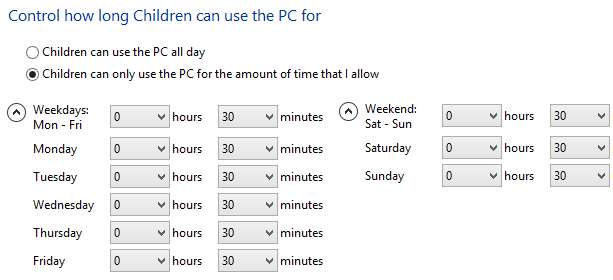
Palaa käyttäjäasetuksiin napsauttamalla Windows-kauppa- ja pelirajoitukset-painiketta, jolloin ikärajoitus asetetaan näille alueille. Sinun on valittava vaihtoehto, joka rajoittaa tilin peleihin ja sovelluksiin Windows-kaupasta, ja määritettävä sitten ikäraja, jonka pidät sopivana. Kun teet tämän, voit estää ja pelit, joille ei ole annettu luokitusta, voivat erehtyä varoituksen puolella.
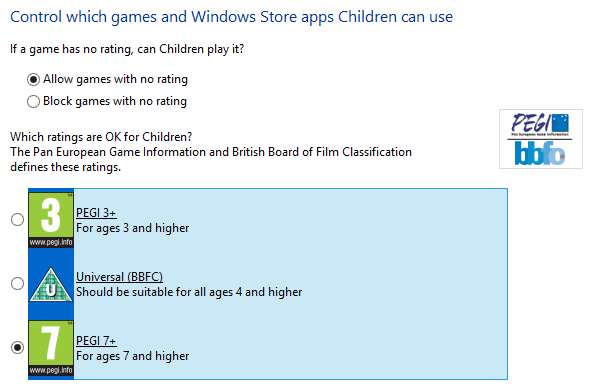
Aivan kuten verkkosivustojen kohdalla, sinulla on myös mahdollisuus estää tai sallia yksittäiset otsikot muista voimassa olevista rajoituksista riippumatta - saatat tuntea, että yksi tietty peli sopii lapsillesi, vaikka se arvioitaisiin valitsemiesi rajoitusten ulkopuolella.
Vastaavasti Perheen turvallisuutta voidaan käyttää myös asettamaan rajoituksia sovelluksille, joita yksittäiset käyttäjät voivat käyttää. Tämä on hieno tapa estää lapsia pelaamasta kehittyneillä järjestelmätyökaluilla ja haluamiesi asetusten muuttaminen pysyi koskemattomana.
Siirry Sovellusten rajoitukset -osioon, valitse vaihtoehto, jolla käyttäjätili rajoitetaan vain määritettyihin sovelluksiin, ja valitse sovellukset, joiden haluat sallia.
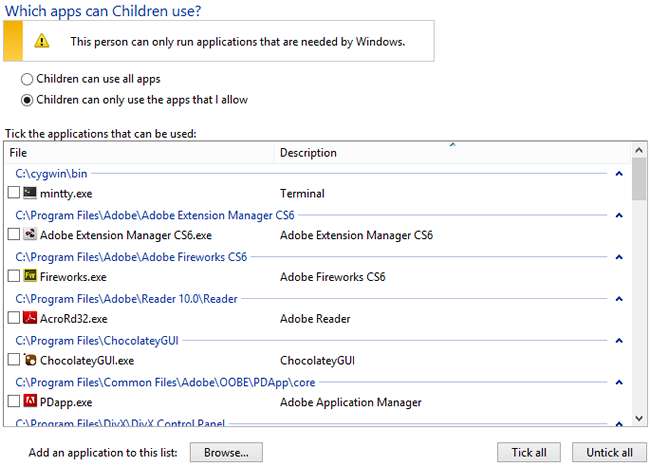
Kuinka puutut tietokoneen käytön rajoittamiseen? Seuraatko fyysisesti lapsiasi tai luotatko ohjelmistoihin?







